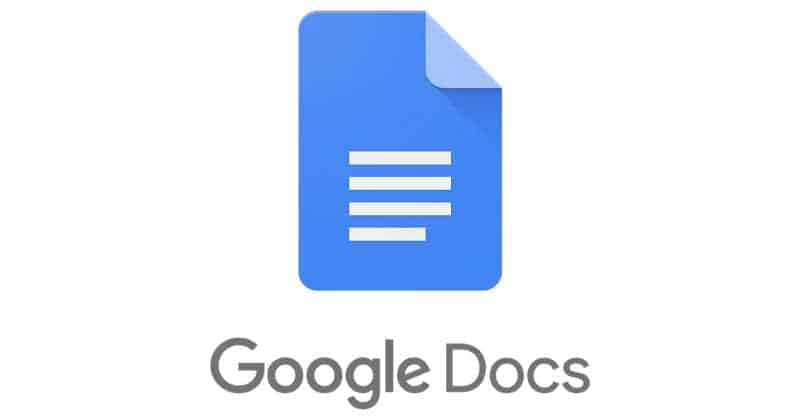첫 페이지에 맞는 것이 없다는 것을 찾기 위해 파일을 생성하려고 시도한 적이 있습니까?한 페이지면 충분하다고 생각하지만 결국 더 많은 공간이 필요합니다.
이 파일을 인쇄할 필요가 없고 더 많은 공간이 필요한 경우 Google 문서도구의 비페이지 형식이 적합할 수 있습니다.
페이지 나누기가 없으면 페이지가 끝나지 않습니다.깨지지 않으므로 항상 첫 페이지에 있습니다.이 기능을 사용하면 한 페이지에 맞지 않는 이미지에 대해 걱정할 필요가 없습니다.이 형식은 이미지 및 표와 같은 항목을 추가하는 데 적합합니다.
이 형식을 사용하기 전에 염두에 두어야 할 몇 가지 사항은 워터마크, 바닥글, 머리글, 열, 각주 및 페이지 번호와 같은 항목이 표시되지 않는다는 것입니다.파일에 이러한 형식이 필요한 경우 언제든지 페이지 형식으로 돌아갈 수 있습니다.이모티콘 반응 및 댓글과 같은 일부 항목은 여전히 존재합니다.
비페이징 형식을 시도하고 필요한 형식인지 확인할 준비가 되셨습니까?
내용
페이지 나누기 형식이 아닌 형식을 Google 문서에 적용하는 방법
파일이 열린 후맨 위파일 탭을 클릭하고"페이지 설정"옵션.
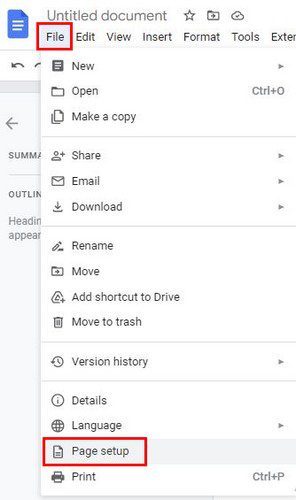
다음 페이지 상단에 두 개의 탭이 표시됩니다.페이지 나누기 없음 옵션은 오른쪽에 있으며 하단 근처에 설명되어 있습니다.배경색을 변경하는 옵션도 표시됩니다.드롭다운 메뉴를 클릭하고 다양한 색상 중에서 선택합니다.
항상 페이지 나누기를 사용하지 않으려면 기본값으로 설정할 수도 있습니다.왼쪽 하단에서 옵션을 선택해야 합니다.
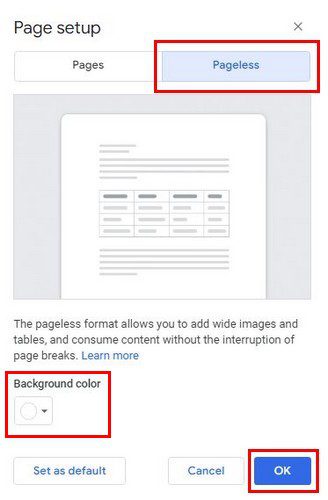
원하는 파일 모양에 따라 텍스트 너비를 조정할 수도 있습니다.이를 변경하려면 보기 > 텍스트 너비로 이동할 수 있습니다.여기에서 Narrow, Medium 및 Wide 옵션 중에서 선택할 수 있습니다.
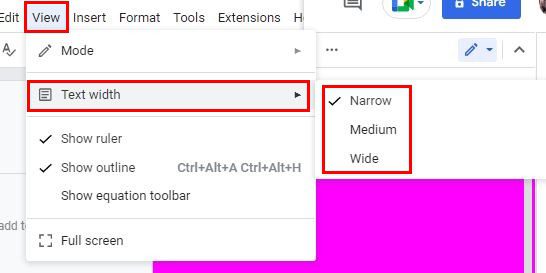
어떤 옵션을 선택해야 할지 잘 모르겠고 파일 창이 최대화되어 있으면 와이드를 선택하는 것이 가장 좋습니다.그러나 브라우저 창이 옆에 있으면 항상 중간 또는 좁은 옵션을 사용할 수 있습니다.
기억해야 할 다른 것들
작은 테이블을 사용할 때 사소한 불편함을 겪더라도 놀라지 마세요.그렇다고 해서 사용하지 말아야 한다는 의미는 아닙니다.오히려 그것은 당신이 그것들을 사용해서는 안된다는 것을 의미합니다.추가 조정이 필요하다는 의미입니다.
Google 문서에서 페이지 나누기 없음을 사용하는 방법 – Android
이 형식은 Android 기기를 사용하여 적용할 수도 있습니다.기존 파일인 경우 오른쪽 하단에 있는 연필 아이콘을 클릭하여 적용하여 편집을 시작합니다.
- 오른쪽 상단 모서리에 있는 세 개의 점을 클릭하고 목록에서 페이지 설정 옵션을 선택합니다.
- 다음 페이지에서 "페이지 나누기 없음" 옵션을 전환하면 준비가 된 것입니다.거기에 있는 한 페이지 색상을 적용할 수도 있습니다.
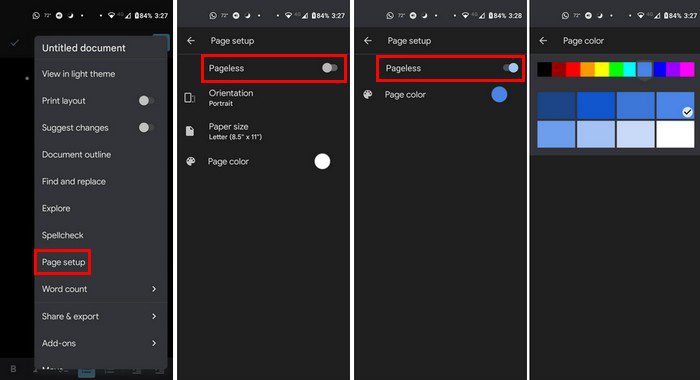
결론
Android에서 Pageless 옵션을 사용하면 마치 컴퓨터에서만 사용하는 것처럼 크게 바뀌지 않을 것입니다.그러나 여전히 작동합니다.
당신은 당신의 컴퓨터 또는 안드로이드 장치에서 그것을 시도할 것이라고 생각합니까?아래 의견에 의견을 공유하고 이 기사를 소셜 미디어에서 다른 사람들과 공유하는 것을 잊지 마십시오.